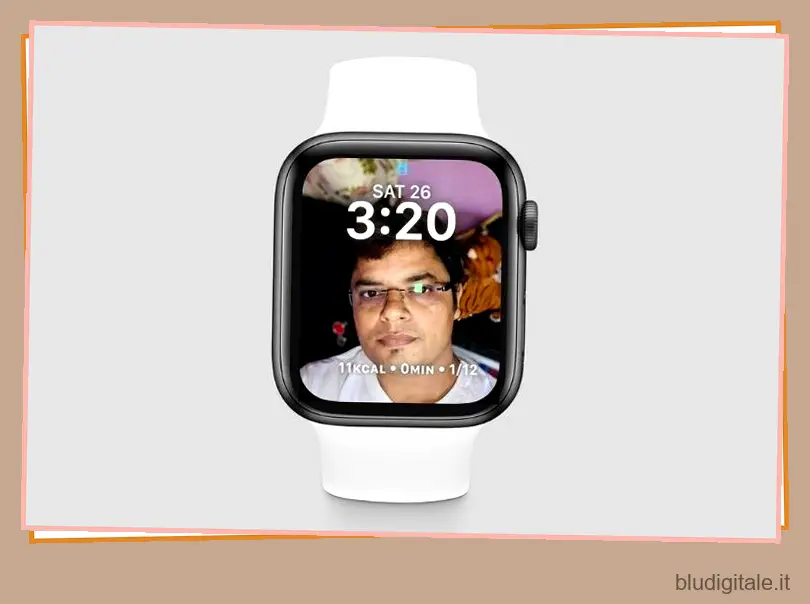Quando Apple ha presentato in anteprima watchOS 8 al WWDC 2021 , il quadrante Portraits è riuscito a catturare subito la mia attenzione. Dato che ho un debole per provare una varietà di quadranti , ero curioso di vedere come funziona il nuovo quadrante Ritratti sul mio Apple Watch. Sfortunatamente, Apple non l’ha introdotto in watchOS 8 beta 1. Ora, con il rilascio di watchOS 8 beta 2, il colosso di Cupertino ha aggiunto questa tanto attesa funzionalità che consente agli utenti di impostare foto di ritratti come quadrante su Apple Watch. Se vuoi provare questa nuova entusiasmante funzionalità, lascia che ti aiuti a impostare un quadrante Ritratti in watchOS 8 su Apple Watch.
Impostare il quadrante Ritratti in watchOS 8 su Apple Watch (2021)
Prima di tutto, capiamo cosa rende il quadrante di Portraits così eccitante! E perché ogni utente di Apple Watch sta impazzendo per questa funzione? Quindi, esamineremo i passaggi per abilitare la funzione del quadrante Ritratti su Apple Watch. Sommario
Che cos’è il quadrante Ritratti e come funziona su Apple Watch?
Se volete continuare a leggere questo post su "Come impostare il quadrante dei ritratti in watchOS 8 su Apple Watch" cliccate sul pulsante "Mostra tutti" e potrete leggere il resto del contenuto gratuitamente. ebstomasborba.pt è un sito specializzato in Tecnologia, Notizie, Giochi e molti altri argomenti che potrebbero interessarvi. Se desiderate leggere altre informazioni simili a Come impostare il quadrante dei ritratti in watchOS 8 su Apple Watch, continuate a navigare sul web e iscrivetevi alle notifiche del blog per non perdere le ultime novità.
Il quadrante Ritratti è progettato per consentirti di visualizzare e interagire con le foto in un modo completamente nuovo su Apple Watch. Ciò che lo rende così affascinante è la possibilità di animare un’immagine ritratto con un effetto a più livelli . In particolare, riconosce in modo intelligente i volti nelle foto e ritaglia per evidenziare il soggetto. Pertanto, il quadrante dell’orologio sembra piacevole per gli occhi.
Dopo aver impostato il quadrante Ritratti sul tuo Apple Watch , una nuova foto verrà visualizzata ogni volta che alzi il polso o tocchi il display. È interessante notare che c’è anche un modo per ingrandire/rimpicciolire il ritratto per le volte in cui potresti voler entrare nei dettagli. È un bel modo per dare un’occhiata a foto memorabili e anche personalizzare il tuo smartwatch.
Che tipo di personalizzazione offre Portraits Watch Face?
Proprio come il quadrante Foto standard, anche Ritratti ti consente di selezionare fino a 24 immagini di ritratti . Per quanto riguarda la personalizzazione, puoi scegliere tra tre tipi di stili di orologio: classico, moderno e arrotondato (ne parleremo più avanti). Inoltre, puoi scegliere di mostrare la data e scegliere qualsiasi altra complicazione per questo quadrante.
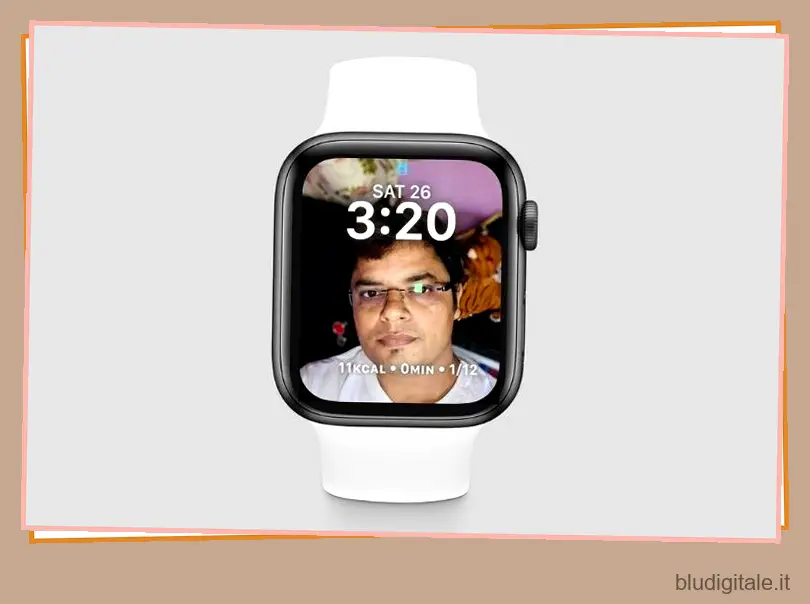
A differenza del quadrante delle foto, i ritratti non ti consentono di mettere a punto i colori. Anche se potrebbe non essere un grosso problema per molti, avrei sicuramente apprezzato la possibilità di modificare anche i colori. Poiché watchOS 8 è ancora un work in progress, molto potrebbe cambiare quando Apple lancerà il sistema operativo questo autunno.
Usa il quadrante Ritratti in watchOS 8 su Apple Watch
Nota: ho provato la funzione del quadrante Ritratti su Apple Watch SE con watchOS 8 beta 2 e ha funzionato perfettamente. L’ultimo aggiornamento di watchOS è supportato anche da Apple Watch 3 e versioni successive.
- Avvia l’app Watch sul tuo iPhone, associato all’Apple Watch.
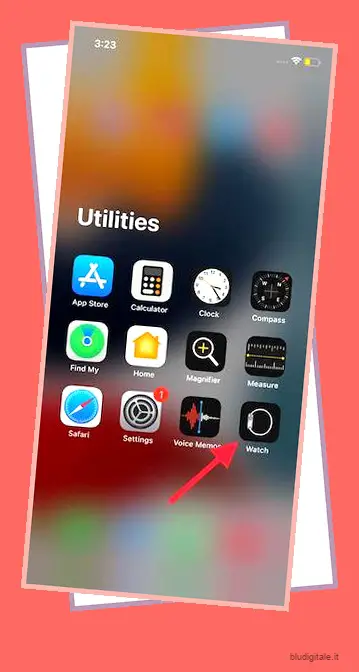
2. Ora vai alla scheda Face Gallery dalla barra di navigazione in basso.
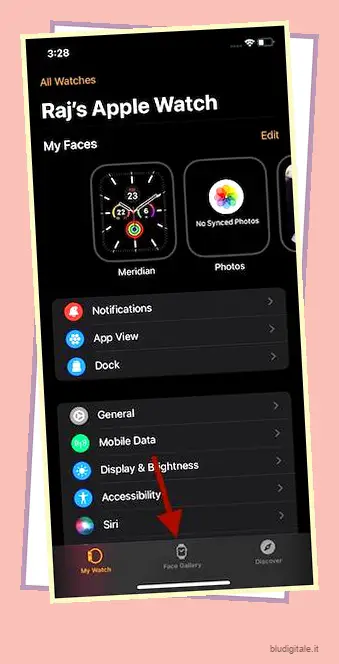
3. Successivamente, scorri verso il basso e scegli l’opzione Quadrante Ritratti.
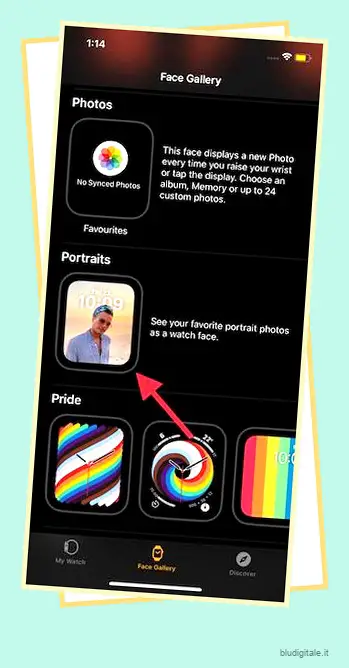
4. Successivamente, tocca l’opzione “Scegli foto…” dalla sezione Contenuto, quindi seleziona fino a 24 immagini verticali. Il modo migliore per farlo è creare un album di tutti i tuoi ritratti e quindi selezionare le immagini desiderate dall’album.
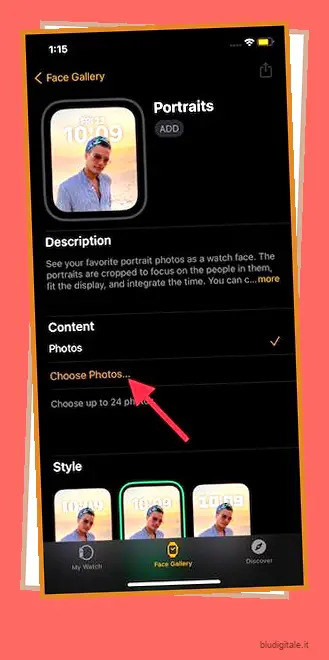
5. Successivamente, seleziona le immagini del ritratto e quindi tocca “Aggiungi” nell’angolo in alto a destra dello schermo. Puoi quindi spostare l’immagine per regolare il ritaglio e vedere come apparirebbe sullo schermo del tuo Apple Watch.
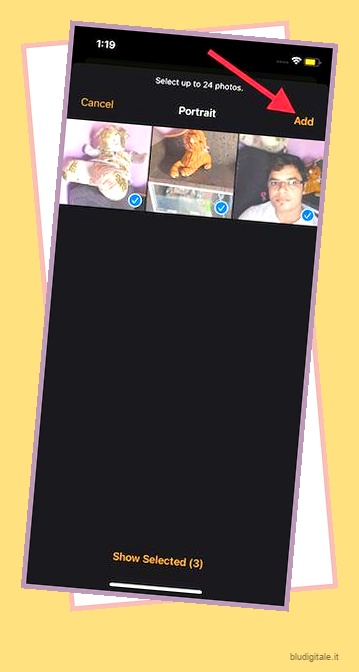
6. Quindi, puoi scegliere tra tre diversi stili di orologio:
- Classico: scegli questo per dare un aspetto retrò all’orologio.
- Moderno: dona un aspetto più raffinato all’orologio.
- Arrotondato: selezionalo se preferisci un design arrotondato.
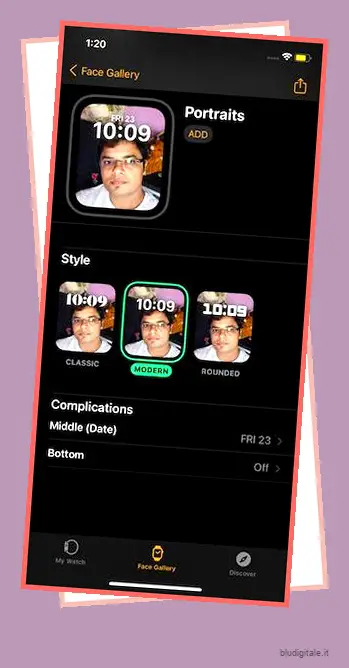
Per questa demo, scelgo l’opzione Modern perché mi sembra pulita e migliore.
7. Successivamente, puoi selezionare le complicazioni . La data appare al centro del quadrante Ritratti. In fondo, puoi scegliere di mostrare qualsiasi altra complicazione come la fase lunare, il tuo programma, attività, ecc.
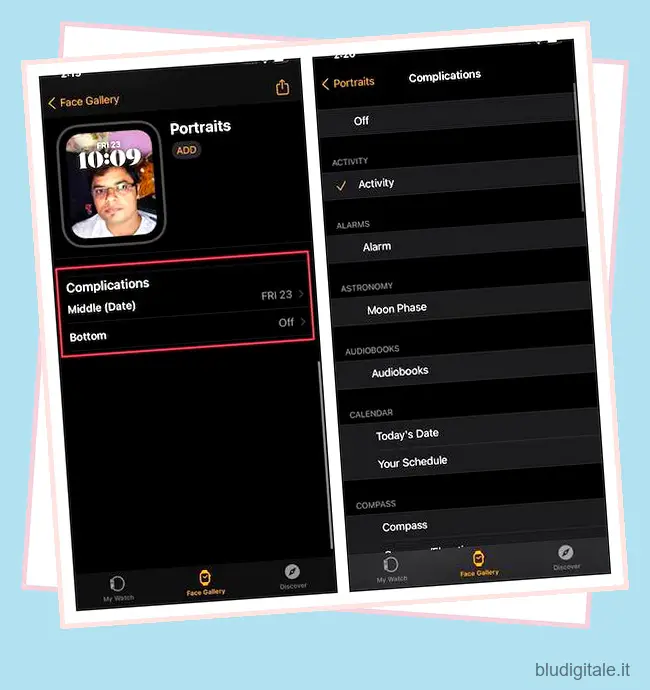
6. Alla fine, assicurati di toccare “Aggiungi” per completare la configurazione del quadrante Ritratti in watchOS 8.
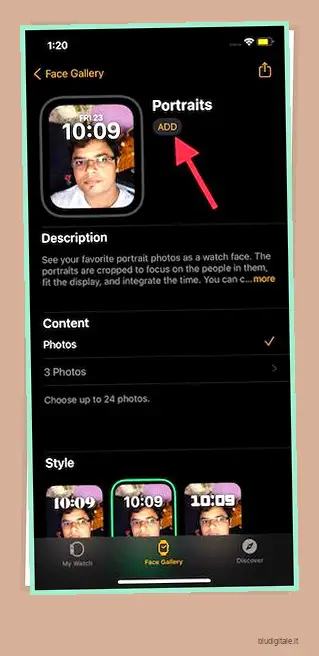
Se il tuo Apple Watch è a distanza, mostrerà automaticamente il nuovo quadrante Ritratti. D’ora in poi, ogni volta che alzerai il polso o toccherai il display, sullo smartwatch apparirà una nuova immagine verticale (se ne carichi più di una).
Zoom avanti o indietro Ritratti Quadrante dell’orologio su Apple Watch
Probabilmente la parte migliore del quadrante Ritratti è la possibilità di ingrandire o ridurre l’immagine del ritratto. Puoi utilizzare la corona digitale per ingrandire o ridurre lo scatto verticale. Dai un’occhiata alla GIF qui sotto per scoprire come funziona.
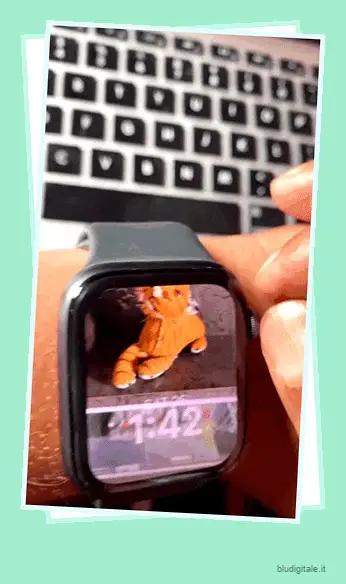
Ottieni il massimo dal quadrante dei ritratti su Apple Watch
Questo è praticamente tutto! Quindi, è così che puoi abilitare e utilizzare il quadrante Ritratti sul tuo Apple Watch. Ora che sai come funziona questa fantastica funzionalità, puoi sfruttarla al massimo per ravvivare il quadrante in watchOS 8. Sebbene watchOS 8 potrebbe non essere un enorme aggiornamento, ha alcune caratteristiche degne di nota, inclusa la capacità di misurare la frequenza respiratoria , un’app Home migliorata e un’app Breathe più intelligente. Quindi, condividi le tue opinioni sull’ultima iterazione di watchOS e se i ritratti ti hanno conquistato o meno.